
Selepas terlupa kata laluan skrin kunci peranti iPad, kami tidak akan dapat membuka peranti itu. Sama seperti iPhone, jika kita memasukkan kata laluan yang salah terlalu banyak kali, peranti akan dilumpuhkan.
Hari ini, saya akan memperkenalkan kepada anda dua kaedah untuk menyelesaikan masalah terlupa kata laluan skrin kunci pada iPad. Ini adalah masalah biasa yang dihadapi ramai orang apabila menggunakan iPad. Tetapi jangan risau, kami mempunyai dua kaedah berikut untuk menyelesaikan masalah ini: 1. Buka kunci menggunakan iTunes: Mula-mula, sambungkan iPad anda ke komputer yang anda gunakan untuk menyegerakkan peranti sebelum ini. Kemudian, buka iTunes dan pilih peranti anda. Dalam halaman ringkasan peranti, anda akan melihat butang "Pulihkan". Selepas mengklik butang ini, iTunes akan mula memulihkan peranti anda kepada tetapan kilang. Ini akan memadamkan semua data anda, termasuk kata laluan skrin kunci anda yang terlupa, jadi pastikan anda mempunyai sandaran fail penting anda. 2. Gunakan ciri "Cari iPhone Saya" iCloud: Jika anda telah mendayakan ciri "Cari iPhone Saya" sebelum ini dan peranti disambungkan ke Internet, anda boleh mengikuti langkah di bawah untuk membuka kunci iPad anda. Mula-mula, buka tapak web iCloud (www.icloud.com) dan log masuk menggunakan Apple ID anda. Kemudian, ketik pada pilihan "Cari iPhone Saya" dan pilih peranti anda. Pada halaman maklumat peranti, anda akan melihat pilihan "Padam peranti". Selepas mengklik pilihan ini, peranti anda akan dipulihkan kepada tetapan kilang dan kata laluan skrin kunci akan dialih keluar. Begitu juga, pastikan anda mempunyai fail penting yang menyandarkan data anda. Kedua-dua kaedah ini boleh membantu anda menyelesaikan masalah terlupa kata laluan skrin kunci iPad. Pilih kaedah yang sesuai untuk anda dan ikuti langkah untuk memulihkan peranti anda. Tetapi ingat, sebelum melakukan operasi ini, pastikan anda mempunyai sandaran data penting anda untuk mengelakkan kehilangannya.
Sama ada anda menggunakan kata laluan 4 digit atau 6 digit, kunci cap jari atau kunci pengecaman muka, terdapat dua cara untuk mengalih keluar kata laluan skrin kunci. Walau bagaimanapun, tidak kira kaedah yang digunakan, data pada peranti akan dipadamkan.
Adalah disyorkan untuk menggunakan alat buka kunci skrin Apple, yang merupakan cara paling mudah untuk membuka kunci iPad. Alat ini menyokong mana-mana versi iOS peranti iPhone/iPad/iPod dan boleh mengalih keluar kata laluan 4 digit/6 digit, kata laluan abjad angka, kunci cap jari dan kunci pengecaman muka dengan mudah. Sama ada iPhone anda telah dinyahaktifkan kerana anda terlupa kata laluan anda atau memasukkan kata laluan yang salah beberapa kali, anda boleh menggunakan alat ini untuk menyelesaikan masalah dengan satu klik. Jika anda ingin membuka kunci iPad anda dengan mudah, alat buka kunci skrin Apple amat disyorkan.
Sila muat turun dan pasang Apple Unlock Tool pada komputer riba atau PC anda. Kemudian, sambungkan iPad anda ke komputer anda menggunakan kabel USB. Selepas melancarkan Alat Buka Kunci Apple, anda boleh memulakan proses membuka kunci.
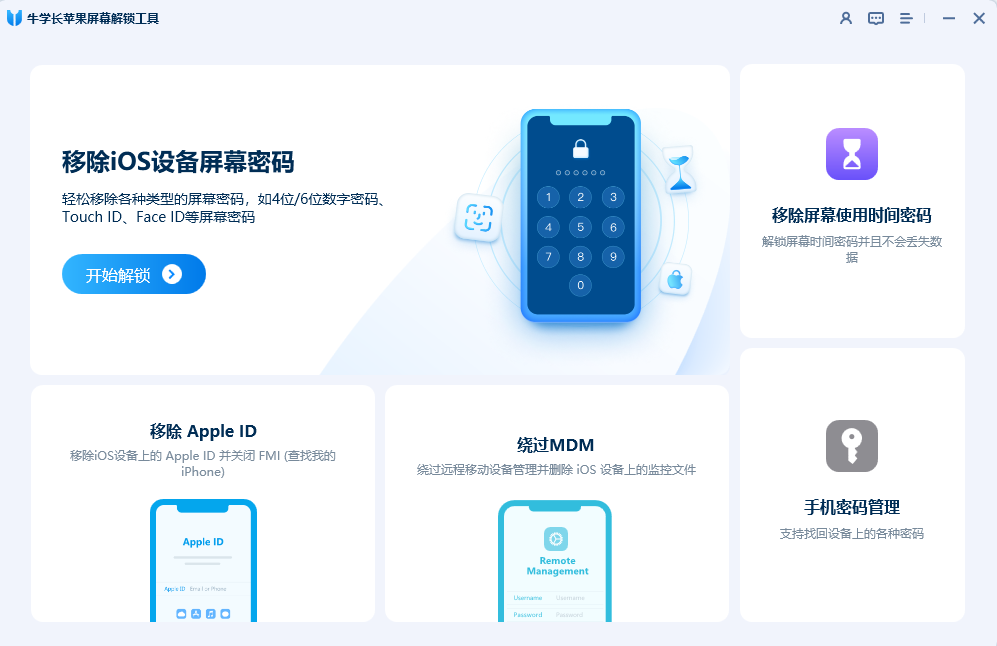
Pada antara muka seterusnya, anda perlu klik "Mula" dan kemudian klik "Muat Turun" pada halaman seterusnya untuk mendapatkan pakej perisian tegar terkini.
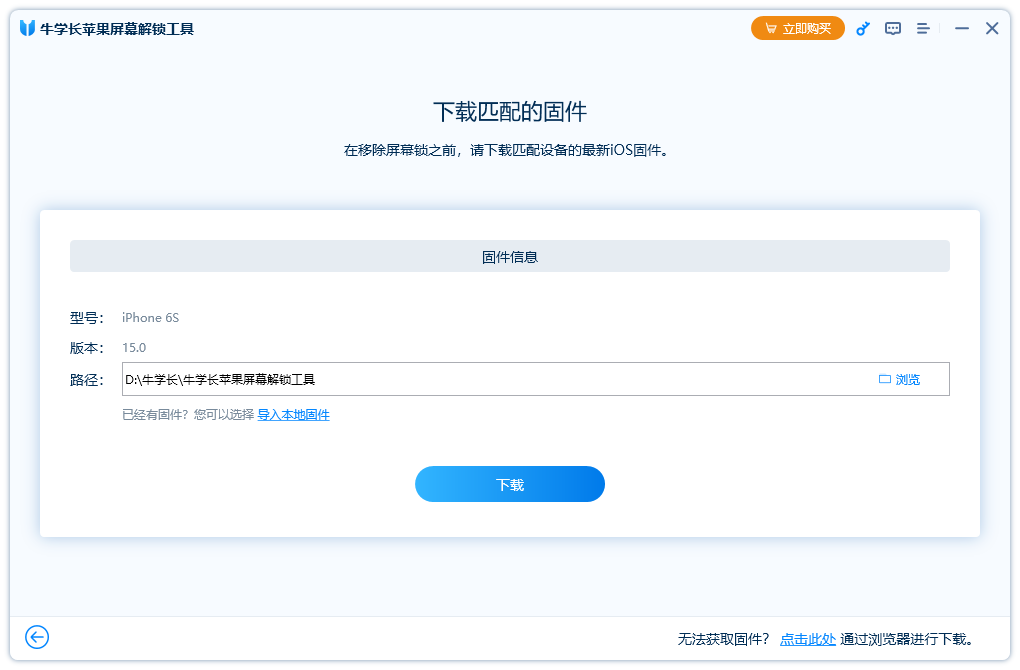
Selepas melengkapkan muat turun dalam langkah ketiga, anda perlu mengklik butang "Mulakan Pembuangan" supaya kemajuan penyingkiran kata laluan iPad anda akan dipaparkan pada skrin.
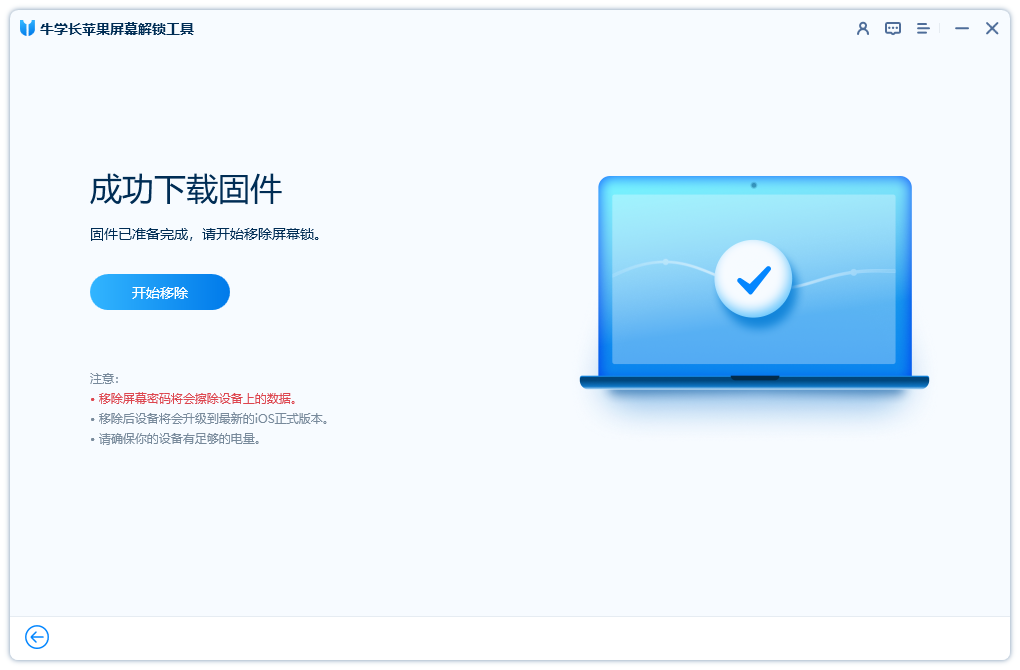
Selepas selesai, anda akan digesa untuk berjaya membuka kunci iPad anda.
Terdapat fungsi yang sangat praktikal dalam peranti Apple yang dipanggil "Cari iPad Saya". Jika peranti Apple anda menghidupkan ciri ini, anda boleh menggunakan Apple ID anda untuk log masuk ke iCloud untuk mengawal peranti dari jauh dan anda boleh memilih untuk memadam semua data pada peranti. Ini adalah prasyarat untuk kaedah dua. Tetapi jika fungsi "Cari iPad Saya" tidak dihidupkan pada peranti anda, anda boleh merujuk kepada kaedah pertama untuk menyelesaikan masalah.
Hanya log masuk dengan Apple ID anda di web atau peranti lain untuk bermula.
Pada telefon mudah alih, anda boleh melakukan operasi melalui langkah berikut: Pertama, log masuk ke akaun Apple ID dan kata laluan anda sendiri pada iPad lain. Kemudian, buka APP "Cari iPad Saya" dan cari telefon anda dalam senarai di bawah. Selepas mengklik pada telefon, pilih pilihan fungsi [Padam iPad]. Ini memudahkan untuk menyelesaikan operasi.
Di halaman web, kami boleh memadamkan data pada iPad melalui langkah berikut: Pertama, buka tapak web rasmi iCloud dan log masuk menggunakan akaun dan kata laluan Apple ID anda. Seterusnya, cari telefon anda dalam senarai dan ketik padanya. Kemudian, klik pilihan [Erase iPad] untuk memadamkan data. Dengan cara ini, operasi pemadaman data boleh diselesaikan.
Apabila telefon hilang, penyelesaian biasa ialah memadam semua data pada peranti dari jauh untuk mengelakkan kebocoran privasi peribadi. Apple secara rasmi membenarkan pengguna melakukan operasi ini melalui operasi jauh, tetapi ini juga bermakna telefon perlu menetapkan semula kata laluan skrin kunci yang berkaitan. Walau bagaimanapun, mungkin ada kalanya peranti tidak boleh diaktifkan.
Atas ialah kandungan terperinci Bagaimana untuk menyelesaikan masalah terlupa kata laluan skrin kunci pada Apple iPad?. Untuk maklumat lanjut, sila ikut artikel berkaitan lain di laman web China PHP!
 pemandu perisai u
pemandu perisai u
 SVN mengabaikan tetapan fail
SVN mengabaikan tetapan fail
 Untuk apa javascript digunakan terutamanya?
Untuk apa javascript digunakan terutamanya?
 Apakah maksud ping?
Apakah maksud ping?
 Penyelesaian kepada memori pelayan hos awan yang tidak mencukupi
Penyelesaian kepada memori pelayan hos awan yang tidak mencukupi
 Tutorial menggabungkan beberapa perkataan menjadi satu perkataan
Tutorial menggabungkan beberapa perkataan menjadi satu perkataan
 Apakah mekanisme caching yang ada pada php?
Apakah mekanisme caching yang ada pada php?
 Apakah syiling NFT?
Apakah syiling NFT?




